Il est essentiel de synchroniser vos contacts sur tous vos appareils Android pour une communication fluide. Que vous passiez un appel depuis votre iPhone ou envoyiez un e-mail depuis votre Mac, accéder à l'intégralité de votre liste de contacts vous fait gagner du temps et vous permet de rester organisé. De plus, cela peut protéger vos contacts iPhone contre la perte. Grâce à ce guide, vous découvrirez quatre méthodes pour synchroniser vos contacts iPhone vers Mac et garantir que vos informations soient toujours à jour, quel que soit l'appareil que vous utilisez.
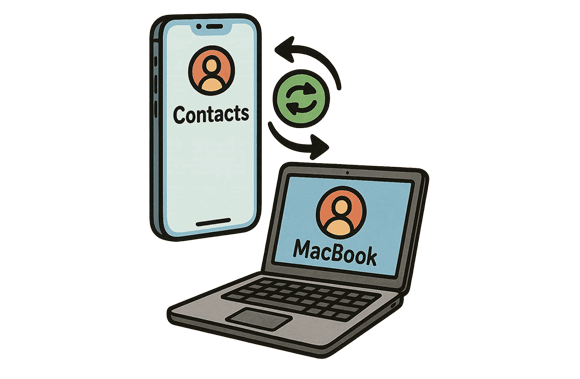
Pour macOS Catalina et versions ultérieures, le Finder remplace iTunes pour la gestion des appareils iOS. Cette méthode permet de synchroniser directement les contacts entre un iPhone et un Mac.
Étape 1 : Utilisez un câble USB pour connecter votre iPhone à votre Mac. Cliquez ensuite sur l'icône « Finder » dans votre Dock .
Étape 2 : Dans la barre latérale du Finder, sous « Emplacements », cliquez sur votre iPhone. En haut de la fenêtre du Finder, cliquez sur l'onglet « Informations ».
Étape 3 : Cochez la case « Synchroniser les contacts sur [nom de votre appareil] ». Vous pouvez choisir de synchroniser tous les contacts ou de sélectionner des groupes spécifiques.
Étape 4 : Cliquez sur le bouton « Appliquer » dans le coin inférieur droit pour démarrer le processus de synchronisation.
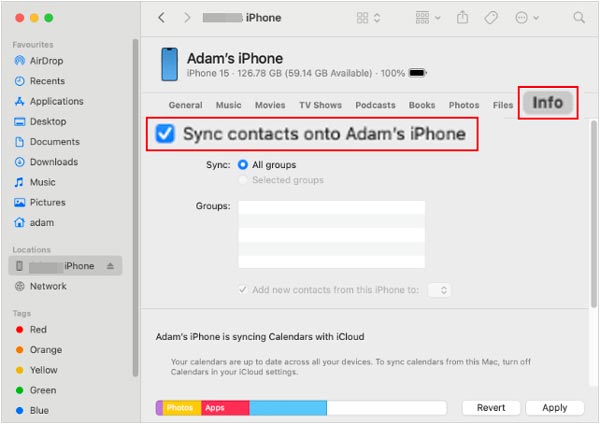
Conseils : Et si votre téléphone portable est Android ? Pouvez-vous sauvegarder vos contacts Android sur Mac ?
iCloud est sans doute la méthode la plus pratique et la plus recommandée pour synchroniser vos contacts sur tous vos appareils Apple. Il fonctionne sans fil et automatiquement en arrière-plan.
Étape 1 : accédez aux paramètres de votre iPhone et appuyez sur la bannière de votre identifiant Apple en haut.
Étape 2 : Appuyez sur « iCloud ». Assurez-vous que l'interrupteur à côté de « Contacts » est activé (vert). S'il est déjà activé, désactivez-le, puis réactivez-le pour actualiser la synchronisation.
Étape 3 : Accédez aux « Paramètres système » (ou aux Préférences système sur les anciennes versions de macOS). Cliquez sur votre identifiant Apple en haut de la barre latérale. Choisissez ensuite « iCloud ».
Étape 4 : Sous « Applications sur ce Mac utilisant iCloud », assurez-vous que « Contacts » est coché ou activé. Une fois activé sur les deux appareils, vos contacts seront automatiquement synchronisés dès qu'ils seront connectés à Internet.
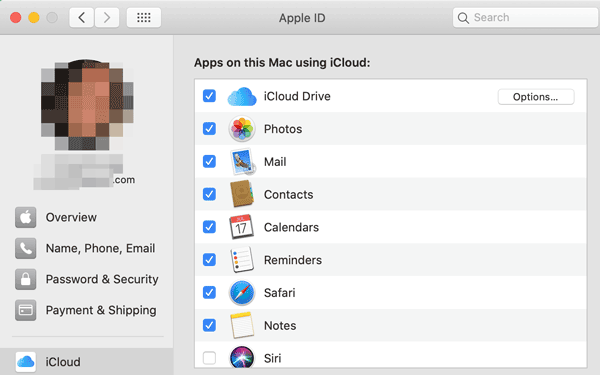
Conseils : Vous pouvez migrer vos contacts d'un iPhone à un autre sans iCloud . Voici cinq alternatives.
Si vous ne souhaitez pas utiliser ces méthodes traditionnelles, vous pouvez utiliser iPhone Data Manager pour transférer directement vos contacts de votre iPhone vers votre ordinateur. Ce logiciel vous permet de consulter, modifier et transférer vos contacts iPhone sur un ordinateur doté d'un grand écran. Vous pouvez également sauvegarder les données de votre iPhone sur votre Mac en quelques clics.
- Transférez facilement les contacts de l'iPhone vers un PC ou un Mac.
- Vous permet de prévisualiser et de sélectionner vos contacts souhaités avant de les transférer.
- Vous permet de modifier vos contacts actuels, d'ajouter de nouveaux contacts et de supprimer les contacts inutiles sur votre Mac.
- Sauvegardez tous vos contacts et autres données de votre iPhone sur votre Mac.
- Restaurez vos contacts à partir d'une sauvegarde sur votre appareil iPhone.
- Il est pris en charge pour transférer des photos , des vidéos, de la musique, des documents et des SMS d'iOS vers Mac.
- Prend en charge la plupart des générations iOS, allant d'iOS 5.0 et supérieur, y compris iOS 18.
- Les versions Mac et Windows sont disponibles en téléchargement.
Téléchargez iPhone Data Manager.
Étape 1 : installez et lancez ce gestionnaire de données iPhone sur votre ordinateur Mac, puis connectez votre iPhone à votre appareil Mac via USB.
Étape 2 : Faites en sorte que votre iPhone fasse confiance à votre Mac, puis choisissez l'option « Contacts ».
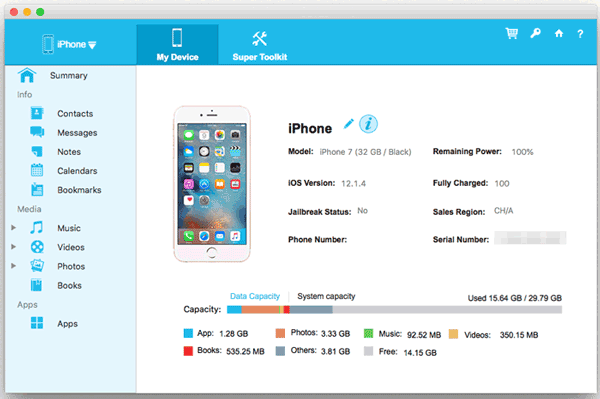
Étape 3 : Sélectionnez les contacts à transférer, cliquez sur « Exporter », choisissez un format de fichier (si vous souhaitez importer des contacts sur votre iPhone, choisissez « XML »). Enregistrez ensuite vos contacts iPhone sur votre Mac.
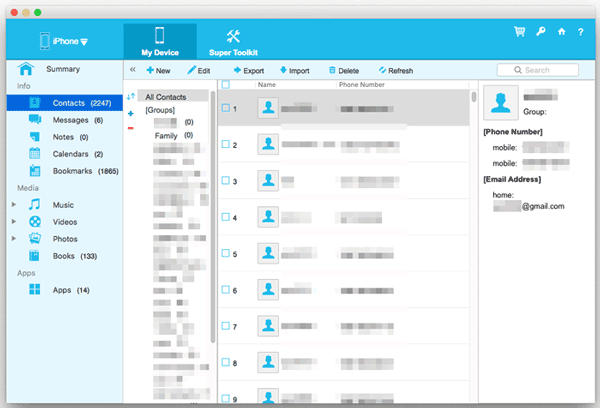
AirDrop est un autre excellent moyen de partager rapidement des contacts entre votre iPhone et votre Mac. Il utilise le Bluetooth et le Wi-Fi pour envoyer des données entre appareils sans connexion Internet.
Étape 1 : Ouvrez le Centre de contrôle , appuyez longuement sur la carte des paramètres réseau, puis appuyez sur AirDrop et choisissez « Contacts uniquement » ou « Tout le monde ».
Étape 2 : Ouvrez le Finder , cliquez sur « AirDrop » dans la barre latérale et définissez « Autoriser ma découverte par » sur « Contacts uniquement » ou « Tout le monde ».
Étape 3 : ouvrez l’application Contacts sur votre iPhone et appuyez sur le contact que vous souhaitez partager.
Étape 4 : Faites défiler vers le bas et appuyez sur « Partager le contact » > « AirDrop ». Le nom de votre Mac devrait apparaître dans la feuille de partage AirDrop. Appuyez dessus.
Étape 5 : Une notification apparaîtra sur votre Mac. Cliquez sur « Accepter » pour recevoir le contact. Le contact sera ajouté à l'application Contacts de votre Mac.

Q1 : Pourquoi mes contacts ne se synchronisent-ils pas ?
Voici quelques étapes de dépannage si les contacts ne se synchronisent pas :
Q2 : Comment puis-je corriger les contacts en double après la synchronisation ?
Si des doublons apparaissent après la synchronisation :
Q3 : Que se passe-t-il si je supprime des contacts sur mon iPhone ou mon Mac ?
Si vous utilisez iCloud, supprimer un contact de votre iPhone ou de votre Mac le supprimera des deux appareils. En cas de doute, veillez à sauvegarder vos contacts avant de les supprimer. Si vous transférez vos contacts avec le Gestionnaire de données iPhone, vous pouvez supprimer des contacts sur votre iPhone ou votre Mac, sans impact sur les contacts de l'autre appareil.
Vous voyez ? Il existe plusieurs façons de synchroniser ou de transférer vos contacts de votre iPhone vers votre Mac, chacune adaptée à vos besoins et préférences. Si vous souhaitez des mises à jour automatiques et continues, iCloud est la solution la plus simple. Mais si vous avez besoin d'un programme pour transférer et gérer vos contacts iPhone et autres données sur votre Mac, iPhone Data Manager sera la solution idéale.
Articles connexes
Comment transférer des photos d'un Mac vers un Samsung (Guide complet en 2025)
Comment supprimer des photos de l'iPad uniquement, mais pas d'iCloud ? Deux méthodes efficaces
Résoudre le problème de non-réception des SMS de l'iPhone sur Android avec 14 solutions
Réponse : Comment transférer des contacts d'un iPhone vers un Android via Bluetooth
Copyright © samsung-messages-backup.com Tous droits réservés.